Windows 8的一些常用快捷方式使用介绍
1. 关机 这个问题单拿出来有点搞笑,但确实有些朋友不知道,Windows 8中将开始菜单更换为metro界面,关机按钮也同样消失了,我们可以用一下几种方法实现关机: A. Alt+F4:快捷键,Windows界面下按Alt+F4即可弹出关机菜单; B. Win+I:打开;设置”,选择电源按钮关机、睡眠等; C. 桌面建立快捷方式,桌面右键新建-快捷方式,关机输入shutdown.exe -s -t 00,重启则输入shutdown.exe -r -t 00 ,右键快捷方式属性,可更换显示图标;
C. 桌面建立快捷方式,桌面右键新建-快捷方式,关机输入shutdown.exe -s -t 00,重启则输入shutdown.exe -r -t 00 ,右键快捷方式属性,可更换显示图标;
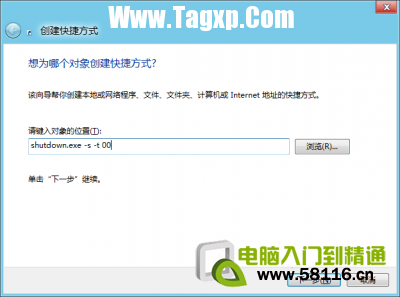 D. Metro界面添加关机按钮,上部内容中在桌面建立好关机快捷方式后,右键选择固定到;开始”屏幕即可在Metro界面中看到。
D. Metro界面添加关机按钮,上部内容中在桌面建立好关机快捷方式后,右键选择固定到;开始”屏幕即可在Metro界面中看到。
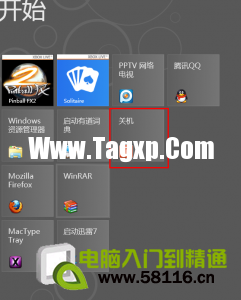 2. 关闭Metro应用
A. 再打开的Metro程序中按Alt+F4,关闭程序;
B. 鼠标移到界面上方,可以将鼠标移动至屏幕顶部,当鼠标箭头变成;小手”时,点住并向下拖拽至屏幕底部后松手即可。
2. 关闭Metro应用
A. 再打开的Metro程序中按Alt+F4,关闭程序;
B. 鼠标移到界面上方,可以将鼠标移动至屏幕顶部,当鼠标箭头变成;小手”时,点住并向下拖拽至屏幕底部后松手即可。
 3. 多任务切换
Windows 8中多任务的切换非常方便,将鼠标移动至屏幕左上方,即可出现后台首选应用的缩略图,点击即可切换,还可以鼠标下滑显示完整后台程序缩略图。
3. 多任务切换
Windows 8中多任务的切换非常方便,将鼠标移动至屏幕左上方,即可出现后台首选应用的缩略图,点击即可切换,还可以鼠标下滑显示完整后台程序缩略图。
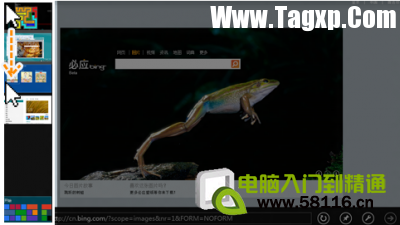 4. 无处不在的搜索
毫无疑问Windows 8中的搜索更加强大,只需快捷键即可进行搜索,另外在Metro界面中可以直接输入搜索内容进行搜索
Win+Q:搜索;应用”
Win+F:搜索;文件”
Win+W:搜索;设置”
4. 无处不在的搜索
毫无疑问Windows 8中的搜索更加强大,只需快捷键即可进行搜索,另外在Metro界面中可以直接输入搜索内容进行搜索
Win+Q:搜索;应用”
Win+F:搜索;文件”
Win+W:搜索;设置”
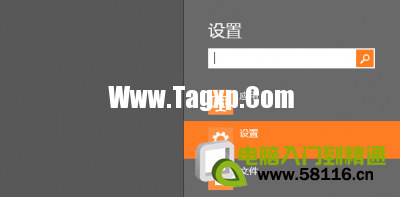 5. Charms边栏
Windows 8中引入了Charms边栏,可将鼠标移到右下角即可在右侧弹出,也可以按快捷键Win+C弹出,会显示日期时间以及搜索、共享、设置等菜单,非常方便
5. Charms边栏
Windows 8中引入了Charms边栏,可将鼠标移到右下角即可在右侧弹出,也可以按快捷键Win+C弹出,会显示日期时间以及搜索、共享、设置等菜单,非常方便
 6. 快速启动任务栏程序
Windows 8中沿用了Windows 7的诸多应用,比如任务栏上的操作依然可以沿用,将程序固定到任务栏后,按下Win+相应数字键快捷键即可快速启动。譬如IE10位第一个,按下Win+1即可启动。
7. 任务栏文件夹改为打开计算机
任务栏上锁定的文件夹默认打开是;库”,很多朋友会不习惯,同样我们可以修改,任务栏文件夹处右键资源管理器属性,目标一栏替换为;%windir%\explorer.exe ,”即可,不含引号包括逗号,逗号前有空格,然后应用即可。
6. 快速启动任务栏程序
Windows 8中沿用了Windows 7的诸多应用,比如任务栏上的操作依然可以沿用,将程序固定到任务栏后,按下Win+相应数字键快捷键即可快速启动。譬如IE10位第一个,按下Win+1即可启动。
7. 任务栏文件夹改为打开计算机
任务栏上锁定的文件夹默认打开是;库”,很多朋友会不习惯,同样我们可以修改,任务栏文件夹处右键资源管理器属性,目标一栏替换为;%windir%\explorer.exe ,”即可,不含引号包括逗号,逗号前有空格,然后应用即可。
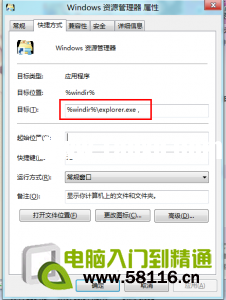 8. 调整自带输入法输入框大小
右下角输入法处右键打开输入法输入选项,外观选项卡中修改外观中字体大小,确定即可。
8. 调整自带输入法输入框大小
右下角输入法处右键打开输入法输入选项,外观选项卡中修改外观中字体大小,确定即可。
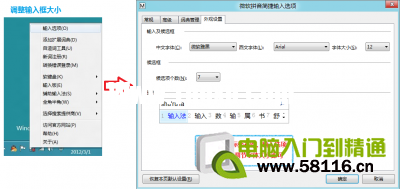 9. MetroIE打开桌面IE
这是由于设置默认浏览器引起的,将IE设置为默认浏览器即可恢复Metro界面IE打开为Metro版IE
9. MetroIE打开桌面IE
这是由于设置默认浏览器引起的,将IE设置为默认浏览器即可恢复Metro界面IE打开为Metro版IE
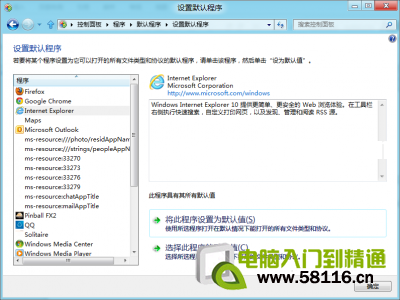 10. MetroIE网页使用桌面版IE打开
在MetroIE中浏览网页时,如果想通过桌面浏览器打开当前网页,点击右下角工具按钮选择;在桌面上查看”即可
10. MetroIE网页使用桌面版IE打开
在MetroIE中浏览网页时,如果想通过桌面浏览器打开当前网页,点击右下角工具按钮选择;在桌面上查看”即可
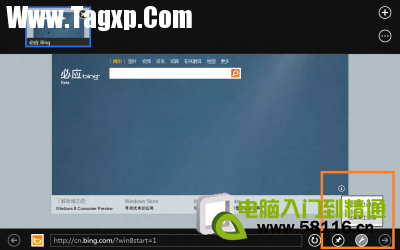 11. 更换用户头像
通过MicrosoftID登录后可能默认头像比较小,显示会模糊,可以在Metro设置面板修改大分辨率头像,同样也可以额修改锁定屏幕壁纸和开始屏幕配色(更改头像可以在Metro界面右上角头像处点击更改头像进入)
11. 更换用户头像
通过MicrosoftID登录后可能默认头像比较小,显示会模糊,可以在Metro设置面板修改大分辨率头像,同样也可以额修改锁定屏幕壁纸和开始屏幕配色(更改头像可以在Metro界面右上角头像处点击更改头像进入)
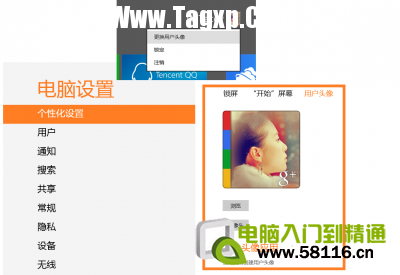 12. 出去;开始”屏幕无用按钮
安装程序后,;开始”屏幕中会有很多不需要的快捷方式(其实我们只想留下一个程序就好了)其他的无用快捷方式可以通过批量右键选中后点击左下方从;开始”屏幕取消固定即可删除(仍可通过所有程序中找到删除的快捷方式)
12. 出去;开始”屏幕无用按钮
安装程序后,;开始”屏幕中会有很多不需要的快捷方式(其实我们只想留下一个程序就好了)其他的无用快捷方式可以通过批量右键选中后点击左下方从;开始”屏幕取消固定即可删除(仍可通过所有程序中找到删除的快捷方式)
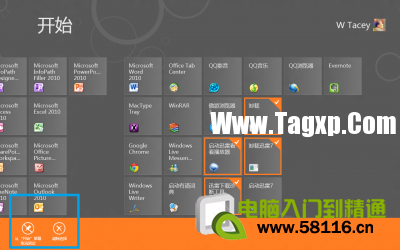 13. Windows 8中的MSE
安装完Windows 8后大家再去安装MSE的话是无法安装的,这是由于Windows 8中已经自带了Windows Defender,包含MSE功能,所以是没有必要再安装的,当然也可以安装其他杀毒软件增强防护,是没有冲突的。
13. Windows 8中的MSE
安装完Windows 8后大家再去安装MSE的话是无法安装的,这是由于Windows 8中已经自带了Windows Defender,包含MSE功能,所以是没有必要再安装的,当然也可以安装其他杀毒软件增强防护,是没有冲突的。
 14. ;开始;屏幕分组
开始屏幕中也可以为各组命名,操作方法很简单,在;开始;屏幕右下方放大镜处点击最小化,然后右键任意一组点击更改命名即可,修改成功后即可在”开始;屏幕中看到。
14. ;开始;屏幕分组
开始屏幕中也可以为各组命名,操作方法很简单,在;开始;屏幕右下方放大镜处点击最小化,然后右键任意一组点击更改命名即可,修改成功后即可在”开始;屏幕中看到。
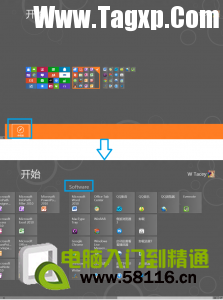 15. 资源管理器中的Robbin
Windows 8中的资源管理器菜单界面已经改为Robbin界面,我们之前在Office中也看到过,可以隐藏或显示,双击选项卡名称即可隐藏,显示更多内容(鼠标点击时可以弹出)
15. 资源管理器中的Robbin
Windows 8中的资源管理器菜单界面已经改为Robbin界面,我们之前在Office中也看到过,可以隐藏或显示,双击选项卡名称即可隐藏,显示更多内容(鼠标点击时可以弹出)
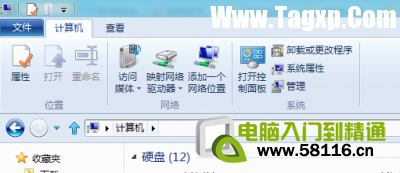 16. Windows 8常用快捷键
Wi键——打开;开始”屏幕
Win+D——显示桌面
Win+E——打开计算机
Win+R——打开;运行”对话框
Win+L——锁定计算机
Win+M——最小化窗口
Win+方向键——窗口最大、最小、靠左、靠右
Win+数字键1到9——启动任务栏对应程序
Win+Pause——显示;系统属性”
Win+T——循环显示任务栏各个程序
Win+C——Charm(超级按钮)显示菜单和时钟
Win+X——显示控制面板菜单
Win+I——显示;设置”菜单,不同界面下显示菜单不同
Win+K——显示;设备”菜单,显示器、打印机等
Win+H——显示;共享”菜单,可共享内容给朋友
Win+W——打开所选设置的;搜索”个性分类
Win+F——打开所选文件的;搜索”个性分类
Win+Q——打开所选应用程序的;搜索”个性分类
Win+空格键——切换语言或输入法(如果启用了多种语言或输入)
Win+Z——打开当前应用程序的命令或选项
Win+O——开启或关闭屏幕方向锁定
Win+PrintScreen——截取当前屏幕并保存到;我的图片”
Win+Enter——打开;讲述人”
Win +V——在屏幕上的通知中循环切换
Win+PageUp——在多监视器设置中将开始屏幕移动至左监视器
Win+PageDown——在多监视器设置中将开始屏幕移动至右监视器
Win+‘——当您将应用程序向一侧对齐时,此热键将切换屏幕上应用程序的中心。
Win+.——当您将应用程序向一侧对齐时,此热键会将拆分栏移动至右侧
Win+Shift+.——当您将应用程序向一侧对齐时,此热键会将拆分栏移动至左侧
16. Windows 8常用快捷键
Wi键——打开;开始”屏幕
Win+D——显示桌面
Win+E——打开计算机
Win+R——打开;运行”对话框
Win+L——锁定计算机
Win+M——最小化窗口
Win+方向键——窗口最大、最小、靠左、靠右
Win+数字键1到9——启动任务栏对应程序
Win+Pause——显示;系统属性”
Win+T——循环显示任务栏各个程序
Win+C——Charm(超级按钮)显示菜单和时钟
Win+X——显示控制面板菜单
Win+I——显示;设置”菜单,不同界面下显示菜单不同
Win+K——显示;设备”菜单,显示器、打印机等
Win+H——显示;共享”菜单,可共享内容给朋友
Win+W——打开所选设置的;搜索”个性分类
Win+F——打开所选文件的;搜索”个性分类
Win+Q——打开所选应用程序的;搜索”个性分类
Win+空格键——切换语言或输入法(如果启用了多种语言或输入)
Win+Z——打开当前应用程序的命令或选项
Win+O——开启或关闭屏幕方向锁定
Win+PrintScreen——截取当前屏幕并保存到;我的图片”
Win+Enter——打开;讲述人”
Win +V——在屏幕上的通知中循环切换
Win+PageUp——在多监视器设置中将开始屏幕移动至左监视器
Win+PageDown——在多监视器设置中将开始屏幕移动至右监视器
Win+‘——当您将应用程序向一侧对齐时,此热键将切换屏幕上应用程序的中心。
Win+.——当您将应用程序向一侧对齐时,此热键会将拆分栏移动至右侧
Win+Shift+.——当您将应用程序向一侧对齐时,此热键会将拆分栏移动至左侧  AMD 驱动程序为 Windows 11 提
AMD 驱动程序为 Windows 11 提 GeForce Now 数据库泄漏可能
GeForce Now 数据库泄漏可能 WhyNotWin11这个小应用程序有
WhyNotWin11这个小应用程序有 Windows 11 将带来大修的照片
Windows 11 将带来大修的照片 Windows 11 Build 22454 终于刷新
Windows 11 Build 22454 终于刷新
阅读

阅读

阅读

阅读

阅读

阅读

阅读

阅读

阅读

阅读
 OneDrive for Business在Android和Web上添加了新的
OneDrive for Business在Android和Web上添加了新的 Windows 11 预览版在 Azure 虚拟桌面上启动
Windows 11 预览版在 Azure 虚拟桌面上启动 首次运行时,第一方windows11应用程序可能
首次运行时,第一方windows11应用程序可能 最新的 Windows 11 Insider Build 22458 对虚拟机
最新的 Windows 11 Insider Build 22458 对虚拟机 AMD 驱动程序为 Windows 11 提供官方支持
AMD 驱动程序为 Windows 11 提供官方支持 如何安装 Windows 11 Build 22458
如何安装 Windows 11 Build 22458 windows11会在System32目录下创建大量空文件
windows11会在System32目录下创建大量空文件
windows11会在System32目录下创建大量空文件夹 windows11似乎在System......
阅读 OneDrive for Business在Android和Web上添加了新的
OneDrive for Business在Android和Web上添加了新的
OneDrive for Business在Android和Web上添加了新的照片编辑功能 微软刚......
阅读 Windows 11 预览版在 Azure 虚拟桌面上启动
Windows 11 预览版在 Azure 虚拟桌面上启动
微软刚刚宣布 Windows 11 的预览版可供 Azure 虚拟桌面客户使用,因......
阅读 首次运行时,第一方windows11应用程序可能
首次运行时,第一方windows11应用程序可能
微软将于10月5日开始公开推出Windows11,事实证明,一些预装操作......
阅读 最新的 Windows 11 Insider Build 22458 对虚拟机
最新的 Windows 11 Insider Build 22458 对虚拟机
最新的win11系统 Insider Build 22458 对虚拟机强制执行 TPM 2.0 要求 与......
阅读